Hopplista med Windows 7 är en fantastisk produktivitetförbättringsfunktion som låter dig snabbt få åtkomst till alternativ, tillhörande uppgifter och nyligen öppnade applikationselement som fästs i aktivitetsfältet (även känt som Superbar). Seven Jump är ett snyggt tillägg till Windows-jumplist-funktion som är skriven för att utvidga dess funktion och vitalisera den för att erbjuda anpassningsbarhet. Det låter dig få fullständig kontroll över jumplist genom att låta dig manipulera och designa nya jumplists för att komma åt en lista över utvalda program. Mekanismen för applikationen är baserad på att skapa en kategori under vilken applikationer, genvägar, filer, mappar kan läggas till och slutligen läggas till i en jumplist, eftersom utvecklaren själv visade användningen genom att skapa en kategori av alla Adobe-produkter i en hopplista för lätt åtkomst till dem.

Dessutom kan du skapa flerakategorier, så att du också kan gruppera alla applikationer i olika kategorier för att placera dem i en enda hopplista också. Applikationen kan användas på två sätt - ett enkelt sätt är att placera alla filer och applikationen i en mapp och sedan starta den körbara filens huvudfiler - Jump.exe, det andra sättet är att starta Försprång konsol (bor i installationspaketet) för att skapa kategorier.
För att starta, starta Försprång och ange mappen där du vill spara Seven Jump-filer, när du har valt klickar du på OK för att ange Jumplist Name och Jumplist Icon följt av Create Shortcut-knappen.
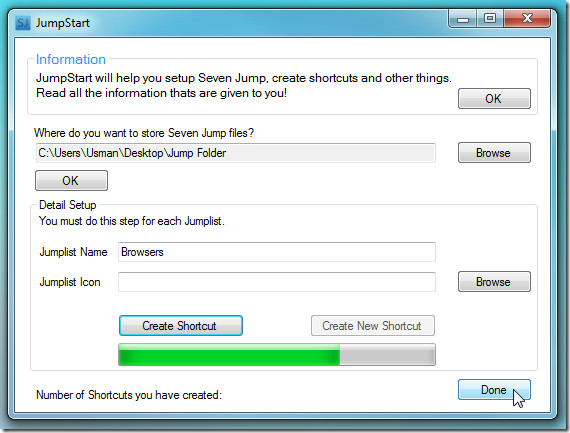
Nu måste du starta den huvudsakliga körbara filen för applikationen - Hoppa. Ställ in hopplistkonfigurationer och skapa sedan en kategori.
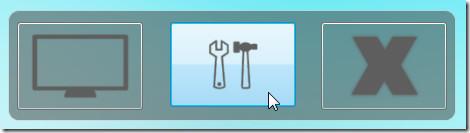
Det första steget är att ange namnet på kategorin som innehåller alla dina applikationer, filer och shorcuts. När du har lagt till, gå över till fliken Jumplist.
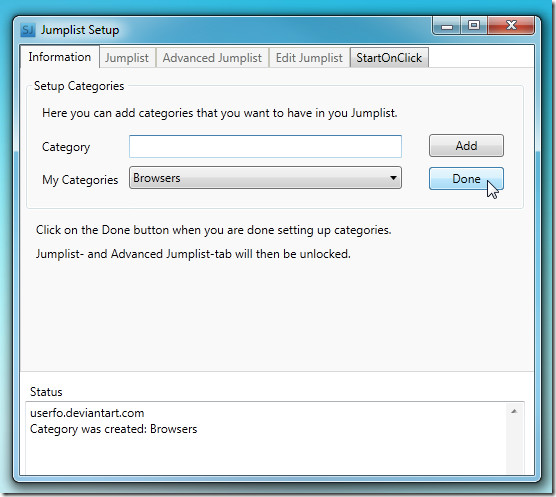
Här anger du de applikationer som ska läggas till i hopplisteposter. När du är klar klickar du på Skapa Jumplist att låta den skapa en hopplista. Bredvid fliken Jumplist finns det flikar för att lägga till applikationer i ett avancerat läge (du kan ange applikationens ikon och starta argument) och redigera befintliga hopplistor.
Fliken StartOnClick hänvisar till att välja ett program som utlöser lanseringen av Seven Jump-applikationen.
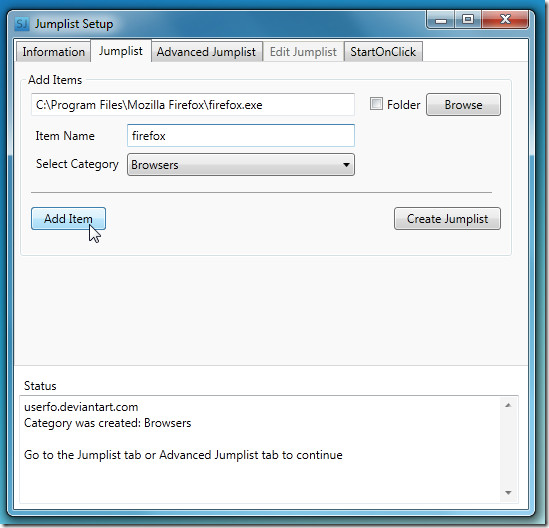
När du har lagt till alla applikationer i den angivna kategorin. du ser dem listade i jumplist under definierad kategori.
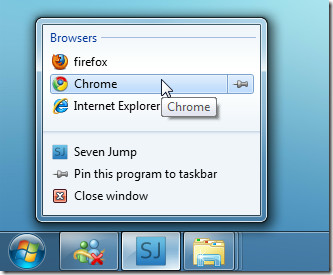
Ansökan är i före-alfafas. Vi stötte på några buggar, men förhoppningsvis kommer alla buggar och undantag (som det kastar) att fixas i nästa utgåva. Testningen gjordes på Windows 7 x86-systemet. Den enda förfrågan som kör applikationen är Microsoft .NET Framework 4.
Ladda ner Seven Jump
För mer, kolla också Jumplist Launcher - ett program som stöder dra & släpp-beteende för att fylla Windows 7-jumplist.













kommentarer